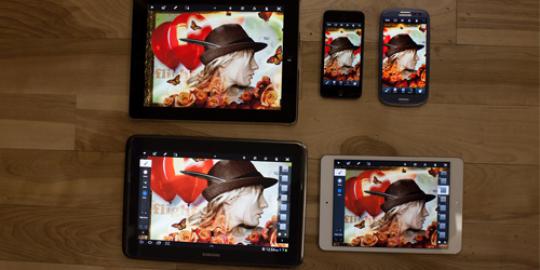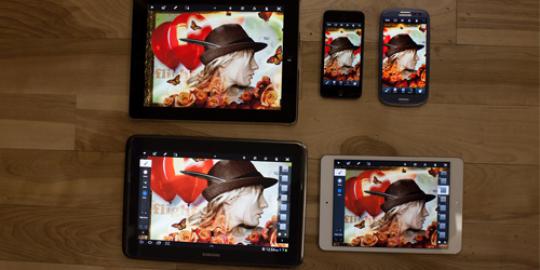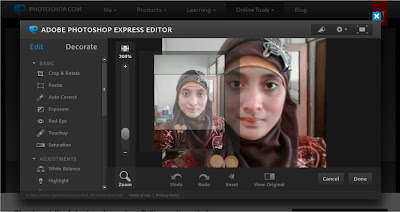Desain grafis adalah suatu bentuk komunikasi visual yang menggunakan gambar untuk menyampaikan informasi atau pesan seefektif mungkin. Dalam
Desain Grafis, teks juga dianggap gambar karena merupakan hasil abstraksi simbol-simbol yang bisa dibunyikan.
Desain Grafis diterapkan dalam disain komunikasi dan fine art. Seperti jenis disain lainnya,
Desain Grafis dapat merujuk kepada proses pembuatan, metoda merancang, produk yang dihasilkan (rancangan), atau pun disiplin ilmu yang digunakan (
Desain Grafis).
Seni
Desain grafis mencakup kemampuan kognitif dan keterampilan visual, termasuk di dalamnya tipografi, ilustrasi, fotografi, pengolahan gambar, dan tata letak.
Peralatan desain grafis yang digunakan oleh
desainer grafis adalah ide, akal, mata, tangan, alat gambar tangan, dan komputer. Sebuah konsep atau ide biasanya tidak dianggap sebagai sebuah desain sebelum direalisasikan atau dinyatakan dalam bentuk visual.
Pada pertengahan 1980, kedatangan desktop publishing serta pengenalan sejumlah aplikasi perangkat lunak grafis memperkenalkan satu generasi desainer pada manipulasi image dengan komputer dan penciptaan image 3D yang sebelumnya adalah merupakan kerja yang susah payah.
Desain grafis dengan komputer memungkinkan perancang untuk melihat hasil dari tata letak atau perubahan tipografi dengan seketika tanpa menggunakan tinta atau pena, atau untuk mensimulasikan efek dari media tradisional tanpa perlu menuntut banyak ruang.
Seorang perancang grafis menggunakan sketsa untuk mengeksplorasi ide-ide yang kompleks secara cepat, dan selanjutnya ia memiliki kebebasan untuk memilih alat untuk menyelesaikannya, dengan tangan atau komputer.
Ada beberapa
software yang digunakan dalam
desain grafis :
Desktop publishing
- Adobe Photoshop
- Adobe Illustrator
- Adobe Indesign
- GIMP
- Inkscape
- Adobe Freehand
- Adobe image ready
- CorelDraw
Webdesign
- Adobe Dreamweaver
- Microsoft Frontpage
- Notepad
- Adobe Photoshop
Audiovisual
- Adobe After Effect
- Adobe Premier
- Final Cut
- Adobe Flash, atau sebelumnya Macromedia Flash
- Ulead Video Studio
- Magic Movie Edit Pro
- Power Director
Rendering 3 Dimensi
- 3D StudioMax
- Maya
- AutoCad
- Google SketchUp
- Light Wave
- Blender
- Softimage